
Innholdsfortegnelse:
- Forfatter John Day [email protected].
- Public 2024-01-30 11:23.
- Sist endret 2025-01-23 15:02.


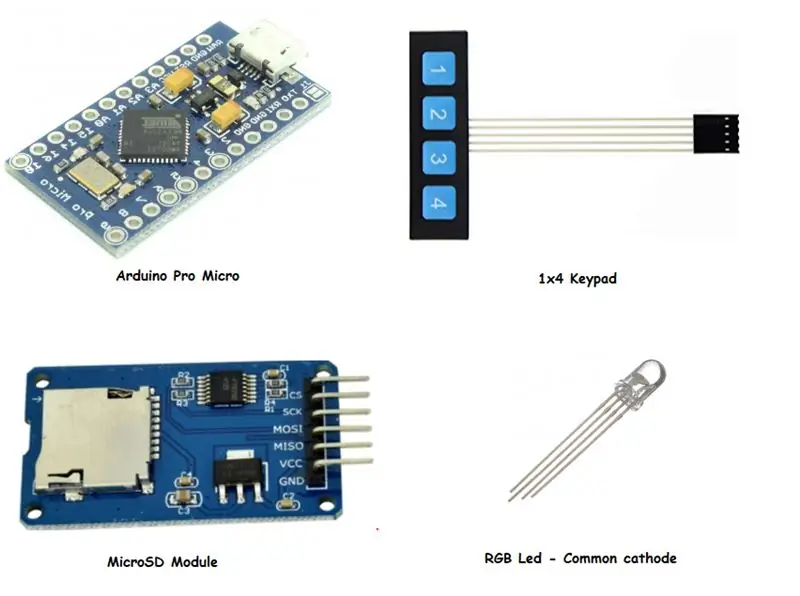
ScriptBox er en arduino -basert enhet, anerkjent av datamaskinen som et tastatur, som kan brukes til tastetrykkinjeksjon.
Fordelene med å bruke ScriptBox er:
- Du kan bruke en pin til å låse opp ScriptBox, så bare du kan bruke den
- Du kan ha så mange skript du vil
- Du kan visualisere gjeldende status for ScriptBox (kjører, feil, standby osv.) Ved hjelp av RGB LED
Trinn 1: Deler som trengs for å lage ScriptBox
Hvis du vil bygge din egen ScriptBox, trenger du følgende deler:
- Arduino Pro Micro
- MicroSd -modul
- 1x4 tastatur
- RGB LED - Felles katode
- 3 x 330 Ohm motstand (jeg har brukt 220 Ohm motstand, men lyset som sendes ut av RGB Led er for kraftig og ubehagelig
- 3D -utskrevet eske (mer informasjon vil bli gitt)
- MicroSD -kort
Trinn 2: Tilkoblingsdiagram
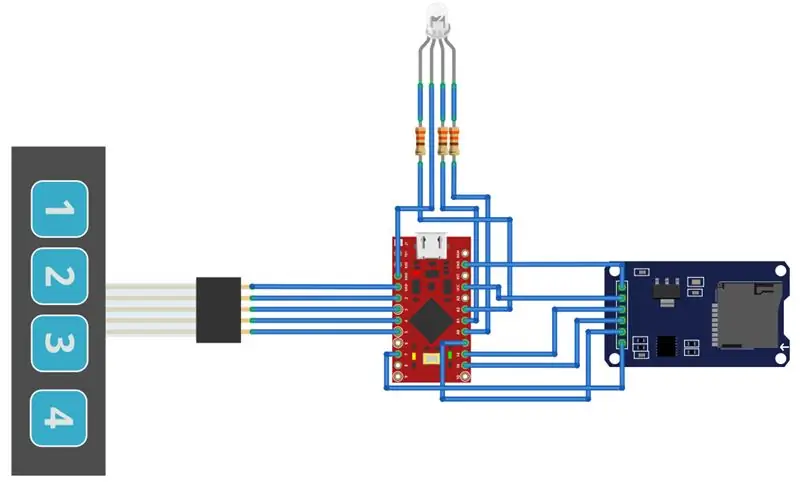
Jeg har gjort følgende tilkoblinger:
1x4 tastatur - Arduino Pro Micro
pin 1 med pin 2
pin 2 med pin 3
pin 3 med pin 4
pin 4 med pin 5
pin 5 med GND
RGB LED - Arduino Pro Micro
GND med GND
De 3 pinnene fra RGB LED (ved hjelp av motstandene - se diagram) med 18, 19, 20 (A0, A1, A2) pinner av Arduino.
Merk: Hvis du ikke finner riktig rekkefølge for å koble til pinnene, vil RGB -ledet representere forskjellige tilstander i ScriptBox med forskjellige farger enn de jeg velger. For eksempel: I stedet for å vise et rødt lys når pinnen var feil, vil den vise et blått lys. For å fikse dette har du to valg:
1. Endre initialiseringen av RGB Led -pinnene i koden fra trinn 4 (foreslått):
// RGB LED -pinner
int redPin = 18; int greenPin = 19; int bluePin = 20;
Så hvis du har blå farge når pin var feil i stedet for rød, kan du endre til dette oppsettet:
// RGB LED -pinner
int redPin = 20; int greenPin = 19; int bluePin = 18;
2. Prøv å finne riktig pin -tilkoblingsrekkefølge
MicroSD -modul - Arduino Pro Micro:
GND med GND
VCC med VCC
MISO med MISO (pin 14)
MOSI med MOSI (pin 16)
SCK med SCLK (pin 15)
CS med pin 7
Anbefalt:
Arduino bilvarslingssystem for omvendt parkering - Trinn for trinn: 4 trinn

Arduino Car Reverse Parking Alert System | Trinn for trinn: I dette prosjektet skal jeg designe en enkel Arduino Car Reverse Parking Sensor Circuit ved hjelp av Arduino UNO og HC-SR04 Ultrasonic Sensor. Dette Arduino -baserte bilreverseringssystemet kan brukes til autonom navigasjon, robotavstand og andre områder
Trinn for trinn PC -bygging: 9 trinn

Steg for trinn PC -bygging: Rekvisita: Maskinvare: HovedkortCPU & CPU -kjøler PSU (strømforsyningsenhet) Lagring (HDD/SSD) RAMGPU (ikke nødvendig) CaseTools: Skrutrekker ESD -armbånd/mathermal pasta m/applikator
Tre høyttalerkretser -- Trinn-for-trinn opplæring: 3 trinn

Tre høyttalerkretser || Trinn-for-trinn opplæring: Høyttalerkretsen styrker lydsignalene som mottas fra miljøet til MIC og sender den til høyttaleren der forsterket lyd produseres. Her vil jeg vise deg tre forskjellige måter å lage denne høyttalerkretsen på:
RC -sporet robot ved hjelp av Arduino - Trinn for trinn: 3 trinn

RC -sporet robot ved bruk av Arduino - Steg for trinn: Hei folkens, jeg er tilbake med et annet kult Robot -chassis fra BangGood. Håper du har gått gjennom våre tidligere prosjekter - Spinel Crux V1 - Gesture Controlled Robot, Spinel Crux L2 - Arduino Pick and Place Robot with Robotic Arms og The Badland Braw
Hvordan lage et nettsted (en trinn-for-trinn-guide): 4 trinn

Hvordan lage et nettsted (en trinn-for-trinn-guide): I denne veiledningen vil jeg vise deg hvordan de fleste webutviklere bygger nettstedene sine og hvordan du kan unngå dyre nettstedbyggere som ofte er for begrenset til et større nettsted. hjelpe deg med å unngå noen feil som jeg gjorde da jeg begynte
